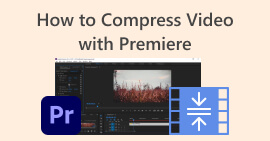บีบอัดวิดีโอ MP4 สำหรับอีเมลได้อย่างง่ายดายด้วย 5 วิธี [2025]
บางครั้งการส่งไฟล์วิดีโอทางอีเมลอาจยุ่งยากเนื่องจากข้อจำกัดด้านขนาดไฟล์ โดยทั่วไปอีเมลรองรับไฟล์แนบได้เพียง 25MB เท่านั้น ไฟล์แนบใดๆ ที่เกินขนาดนี้จะถูกแปลงเป็นลิงก์ Google Drive ดังนั้น หากคุณกำลังมองหาวิธีแก้ปัญหานี้ คุณมาถูกที่แล้ว
ในบทความนี้ เรียนรู้ห้าวิธีง่ายๆ บีบอัดวิดีโอสำหรับอีเมลด้วยวิธีนี้ คุณจะไม่ต้องเจอปัญหาสะดุดอีกต่อไปเมื่อส่งไฟล์วิดีโอผ่านอีเมล แล้วจะรออะไรอยู่? มาเริ่มกันเลย!

ส่วนที่ 1. บีบอัดไฟล์ภาพยนตร์สำหรับอีเมลโดยใช้โปรแกรมบีบอัดวิดีโอ
การบีบอัดไฟล์ภาพยนตร์สำหรับอีเมลโดยใช้เครื่องมือบีบอัดวิดีโอสามารถทำได้อย่างง่ายดายโดยใช้เครื่องมือบีบอัดวิดีโอที่เหมาะสมและเฉพาะทาง มีเครื่องมือบีบอัดวิดีโอให้เลือกมากมาย ซึ่งแต่ละเครื่องมือมีระดับการบีบอัด การรักษาคุณภาพ และความสะดวกในการใช้งานที่แตกต่างกัน เครื่องมือบางตัวมีโปรไฟล์ที่ตั้งไว้ล่วงหน้าสำหรับการบีบอัดไฟล์สำหรับอีเมล ในขณะที่เครื่องมือบางตัวสามารถปรับสมดุลขนาดและคุณภาพได้ด้วยตนเอง ด้านล่างนี้คือสามวิธีที่คุณสามารถลองใช้ในการบีบอัดไฟล์ภาพยนตร์สำหรับอีเมล:
วิธีที่ดีที่สุดในการบีบอัดวิดีโอสำหรับอีเมล
วิธีที่ดีที่สุดในการบีบอัดวิดีโอสำหรับอีเมลคือผ่าน FVC-picked Video Converter Ultimateเครื่องมือแปลงวิดีโอที่ครบครันนี้มีฟังก์ชันบีบอัดวิดีโอในตัว เมื่อคุณบีบอัดวิดีโอด้วยเครื่องมือนี้ คุณสามารถประมวลผลได้อย่างง่ายดาย เครื่องมือนี้มีอินเทอร์เฟซที่ใช้งานง่าย ซึ่งอนุญาตให้ผู้ใช้ทำการบีบอัดวิดีโอได้เพียง 2-3 ขั้นตอนเท่านั้น หากต้องการทำความรู้จักกับเครื่องมือนี้ โปรดตรวจสอบคุณสมบัติต่างๆ ด้านล่าง:
คุณสมบัติหลัก:
• บีบอัดขนาดไฟล์วิดีโอสำหรับอีเมลในขณะที่ยังคงคุณภาพสูง
• รับรองความเข้ากันได้ของวิดีโอกับแพลตฟอร์มอีเมลใดๆ โดยการแปลงรูปแบบ
• ใช้โปรไฟล์ที่เป็นมิตรต่ออีเมลที่ตั้งไว้ล่วงหน้าหรือปรับการตั้งค่าการบีบอัดด้วยตนเอง
• สามารถบีบอัดไฟล์วิดีโอหลายไฟล์แบบเป็นชุดได้
ตอนนี้คุณรู้แล้วว่า FVC เลือก Video Converter Ultimate ทำอะไรได้บ้าง ต่อไปเรามาดูกันว่าคุณจะใช้มันอย่างไร
ขั้นตอนที่ 1ขั้นแรกคุณต้องติดตั้งและดาวน์โหลดเครื่องมือนี้บนคอมพิวเตอร์ของคุณ
ดาวน์โหลดฟรีสำหรับ Windows 7 หรือใหม่กว่าดาวน์โหลดอย่างปลอดภัย
ดาวน์โหลดฟรีสำหรับ MacOS 10.7 หรือใหม่กว่าดาวน์โหลดอย่างปลอดภัย
ขั้นตอนที่ 2. เปิดเครื่องมือไปที่ กล่องเครื่องมือและคลิกที่ปุ่ม คอมเพรสเซอร์วิดีโอเมื่อเสร็จแล้วเพียงคลิกที่ เรด พลัส ปุ่มเพื่อเพิ่มวิดีโอที่คุณต้องการบีบอัด
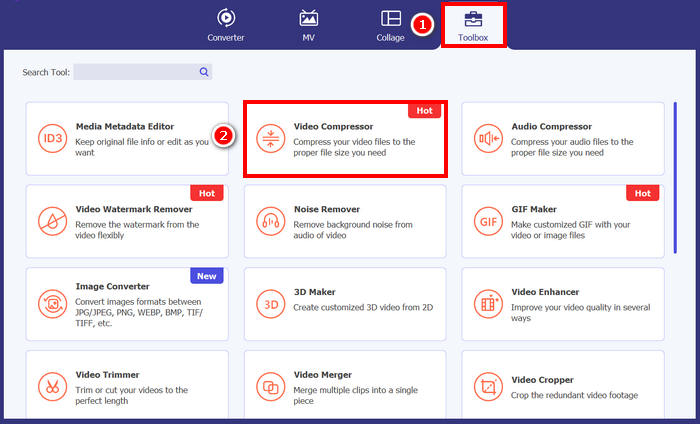
ขั้นตอนที่ 3หลังจากนั้นให้บีบอัดขนาดไฟล์วิดีโอบน ขนาด ตัวเลือกนี้คุณสามารถเลื่อนได้อย่างง่ายดาย ตัวเลื่อน เพื่อปรับขนาดไฟล์วิดีโอของคุณ หรือพิมพ์ด้วยตนเอง กล่องเมื่อเสร็จแล้วให้คลิกปุ่มบีบอัด
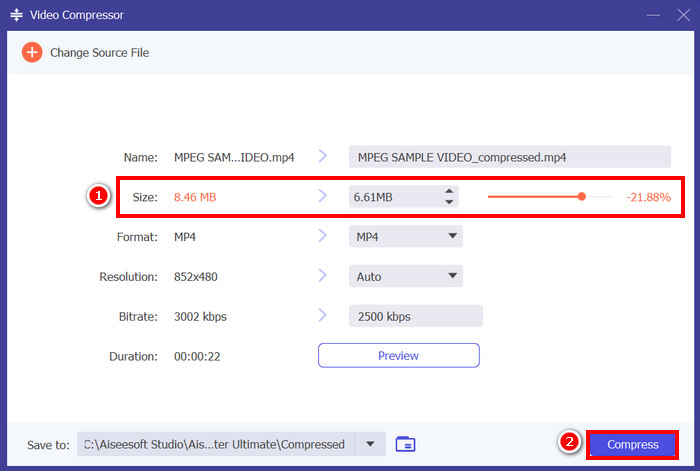
บันทึก: หากคุณต้องการปรับปรุงวิดีโอของคุณเพิ่มเติมในขณะที่กำลังถูกบีบอัด คุณยังสามารถปรับแต่งความละเอียด บิตเรต ฯลฯ ได้ด้วย
FVC เลือก Video Converter Ultimate ซึ่งเป็นหนึ่งในเครื่องมือที่ดีที่สุดสำหรับการบีบอัดวิดีโอสำหรับอีเมล ใช้งานง่าย รวดเร็ว และรักษาคุณภาพวิดีโอไว้ได้อย่างสมบูรณ์แบบ นอกจากนี้ยังมีฟีเจอร์เสริม เช่น การบีบอัดแบบกลุ่มและการแปลงรูปแบบ ทำให้เป็นโซลูชันอเนกประสงค์สำหรับการจัดการไฟล์วิดีโอ
บีบอัดวิดีโอสำหรับอีเมล [ฟรี]
หากคุณกำลังมองหาวิธีบีบอัดวิดีโอสำหรับอีเมลแบบฟรี คุณสามารถใช้ VLC Media Player ได้ เครื่องมือนี้ไม่เพียงแต่เป็นเครื่องเล่นสื่อที่เล่นและสตรีมสื่อได้หลากหลาย แต่ยังสามารถใช้บีบอัดวิดีโอได้อีกด้วย โดยทำตามขั้นตอนต่อไปนี้:
ขั้นตอนที่ 1ขั้นแรก ให้เปิด VLC Media Player หรือหากคุณไม่มี ให้ดาวน์โหลดและติดตั้ง
ขั้นตอนที่ 2. จากนั้นไปที่ สื่อ แล้วเลือก แปลง / บันทึก ด้านล่าง
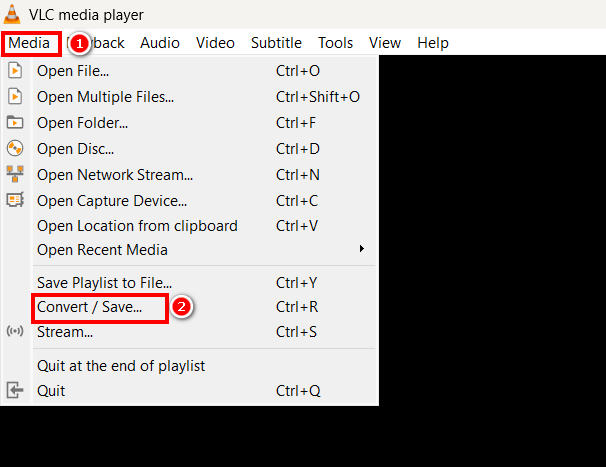
ขั้นตอนที่ 3- ตอนนี้คลิกที่ เพิ่ม ปุ่มเพื่อนำเข้าวิดีโอที่คุณต้องการบีบอัดสำหรับอีเมล และคลิกปุ่ม แปลง / บันทึก ปุ่ม.
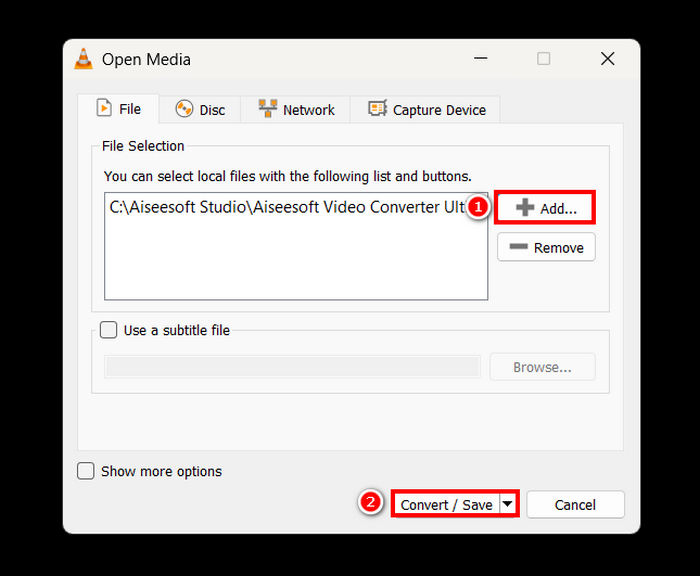
ขั้นตอนที่ 4ตอนนี้ในแผงใหม่ ให้เลือก แก้ไขโปรไฟล์ที่เลือก ตัวเลือกแล้วจากนั้นไปที่ ตัวแปลงสัญญาณวิดีโอ แท็บและเปลี่ยนความละเอียด บิตเรต และอัตราเฟรมของวิดีโอของคุณ
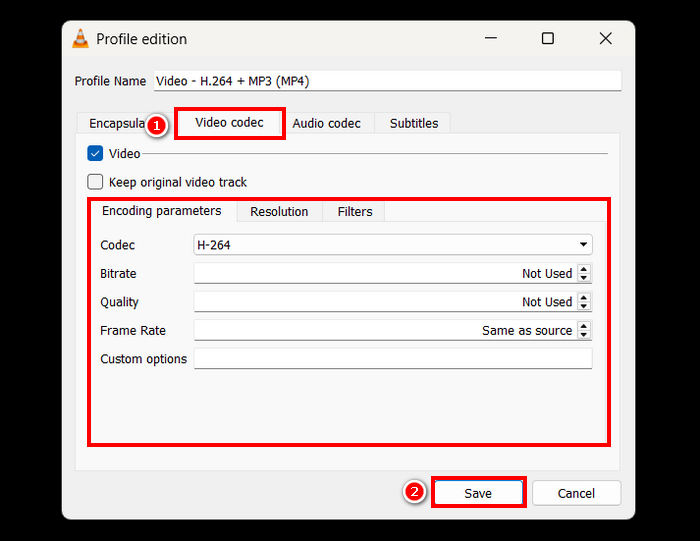
ขั้นตอนที่ 5เมื่อทำทุกอย่างเสร็จแล้ว ให้บันทึกและคลิก เริ่ม ปุ่มเพื่อเริ่มบีบอัดวิดีโอของคุณ
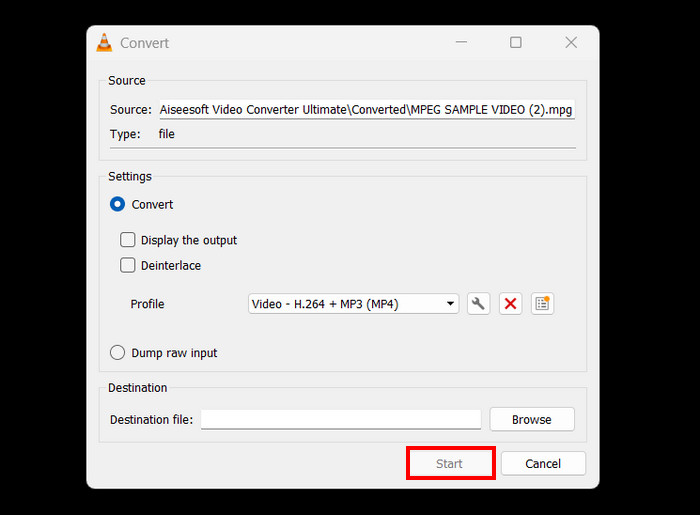
ข้อจำกัด: เมื่อเทียบกับโปรแกรมบีบอัดวิดีโอแบบเฉพาะ การบีบอัดวิดีโอใน VLC ไม่ได้เป็นแบบโดยตรงและไม่มีโปรไฟล์อีเมลที่ตั้งค่าไว้ล่วงหน้า จำเป็นต้องปรับแต่งด้วยตนเอง ซึ่งอาจยุ่งยากและไม่เหมาะสำหรับผู้ที่ต้องการวิธีแก้ปัญหาที่รวดเร็วและตรงไปตรงมา
วิธีการย่อวิดีโอสำหรับอีเมลออนไลน์
หากคุณต้องการวิธีออนไลน์ คุณสามารถใช้โปรแกรม Video Compressor ของ FreeConvert ได้ เครื่องมือบีบอัดวิดีโอบนเว็บ ช่วยให้ผู้ใช้บีบอัดวิดีโอสำหรับอีเมลได้ ข้อแตกต่างระหว่างการใช้เครื่องมือนี้กับแอปพลิเคชันซอฟต์แวร์คือไม่จำเป็นต้องติดตั้งแอป ซึ่งอาจสะดวกสำหรับบางคน อย่างไรก็ตาม เครื่องมือนี้มีข้อจำกัดเกี่ยวกับวิดีโอที่คุณสามารถบีบอัดขนาดได้ ในการใช้งานเครื่องมือนี้ ให้ทำตามขั้นตอนต่อไปนี้:
ขั้นตอนที่ 1เข้าไปที่เว็บไซต์อย่างเป็นทางการของ FreeConvert เพียงค้นหา FreeConvert Video Compressor บนเบราว์เซอร์ของคุณ
ขั้นตอนที่ 2หลังจากนั้นหากต้องการนำเข้าวิดีโอที่คุณต้องการบีบอัดสำหรับอีเมล ให้คลิกที่ เลือกไฟล์ ปุ่ม.
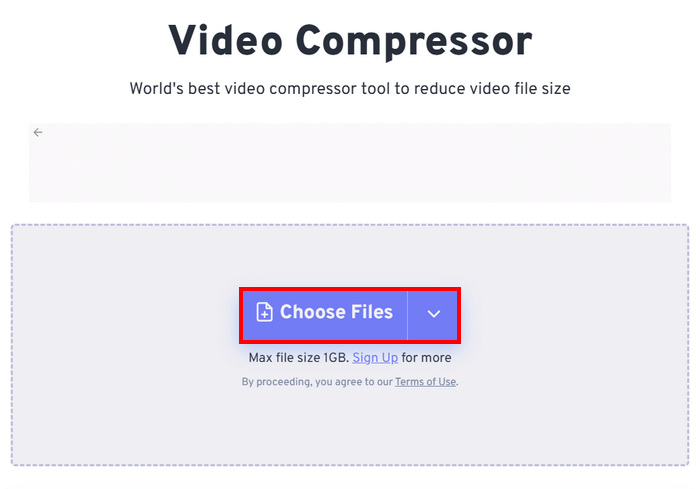
ขั้นตอนที่ 3ตอนนี้ไปที่การตั้งค่าขั้นสูงซึ่งแสดงด้วย เกียร์ ไอคอน และจากนั้น คุณสามารถปรับขนาดวิดีโอได้ เพียงเลื่อน ตัวเลื่อน ทางด้านซ้ายเพื่อลดขนาดวิดีโอ สุดท้าย หากต้องการเริ่มบีบอัดวิดีโอของคุณ ให้คลิกที่ ปุ่มใช้การตั้งค่า.
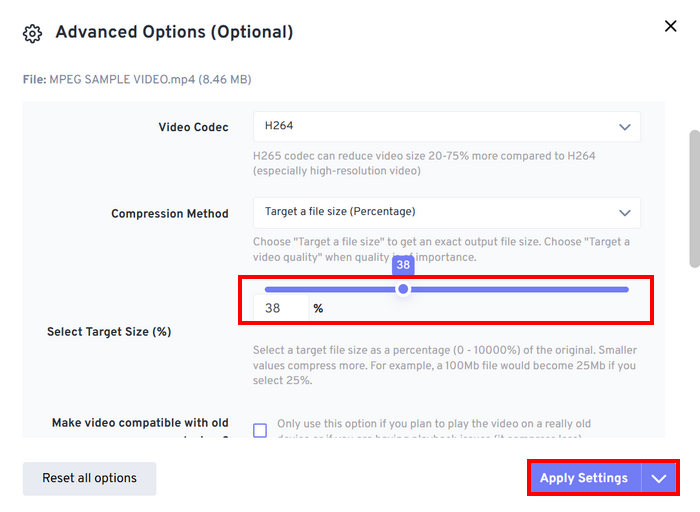
ขั้นตอนที่ 4. สุดท้ายให้คลิกที่ บีบอัดเดี๋ยวนี้ ปุ่มสำหรับเริ่มบีบอัดวิดีโอของคุณสำหรับอีเมล
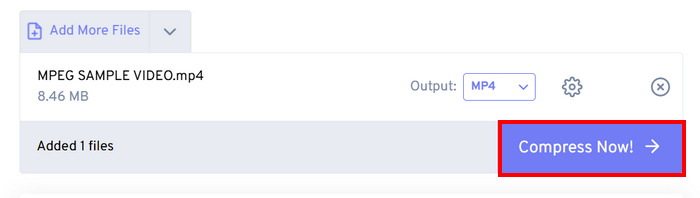
ข้อจำกัด: ผู้ใช้สามารถบีบอัดวิดีโอขนาดสูงสุดได้ไม่เกิน 1GB หากไฟล์มีขนาดใหญ่เกินกว่านี้ต้องสมัครสมาชิกแพ็กเกจพรีเมียม นอกจากนี้ เนื่องจากเป็นโปรแกรมบีบอัดวิดีโอบนเว็บ ความเร็วของกระบวนการบีบอัดจึงอาจแตกต่างกันไปตามอินเทอร์เน็ตที่ผู้ใช้ใช้งาน
ส่วนที่ 2 วิธีการย่อขนาดวิดีโอสำหรับอีเมลโดยใช้ไฟล์วิดีโอ ZIP
อีกวิธีหนึ่งในการย่อขนาดวิดีโอสำหรับอีเมลได้อย่างง่ายดายคือการสร้างไฟล์ ZIP ของวิดีโอเหล่านั้น วิธีนี้เหมาะสำหรับการลดขนาดไฟล์เล็กน้อยและจัดกลุ่มวิดีโอหลายรายการเป็นไฟล์แนบเดียว นอกจากนี้ยังสามารถทำได้อย่างง่ายดาย อย่างไรก็ตาม วิธีนี้ไม่ได้มีประสิทธิภาพเท่ากับการใช้เครื่องมือบีบอัดวิดีโอโดยเฉพาะ ทำตามขั้นตอนต่อไปนี้:
ขั้นตอนที่ 1ขั้นแรก ให้ค้นหาวิดีโอที่คุณต้องการบีบอัดเพื่อส่งอีเมลในไลบรารีของคุณ
ขั้นตอนที่ 2. จากนั้นคลิกขวาที่มันแล้วเลือก บีบอัดเป็น ตัวเลือก และจากนั้นเลือก ไฟล์ ZIP.
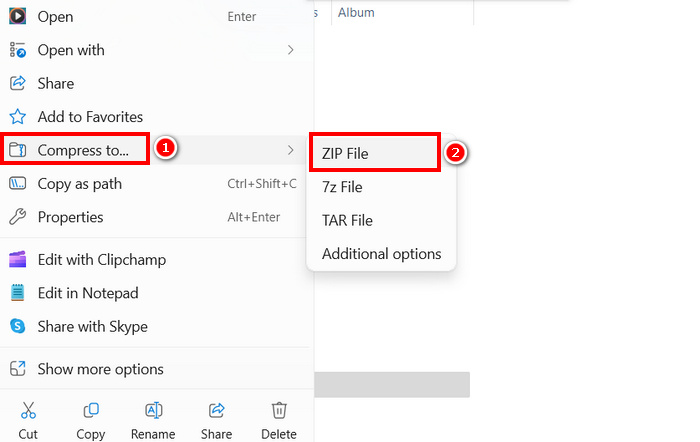
ข้อจำกัด: แม้ว่าการสร้างไฟล์ ZIP จะเป็นวิธีที่รวดเร็วในการบีบอัดวิดีโอสำหรับอีเมล แต่ก็ไม่ได้ช่วยลดขนาดไฟล์ลงมากนัก ต่างจากเครื่องมือบีบอัดวิดีโอที่ปรับบิตเรต ความละเอียด หรือรูปแบบเพื่อให้ได้การบีบอัดที่ดีขึ้น หากไฟล์ ZIP ของคุณมีขนาดใหญ่เกินไป การใช้โปรแกรมบีบอัดวิดีโอเฉพาะทางก็เป็นทางเลือกที่ดีกว่า
ส่วนที่ 3. วิธีทำให้วิดีโอมีขนาดเล็กลงสำหรับอีเมลผ่าน Google Drive
Google Drive ไม่สามารถบีบอัดวิดีโอได้โดยตรงเหมือนโปรแกรมบีบอัดวิดีโอทั่วไป อย่างไรก็ตาม การดาวน์โหลดวิดีโอที่อัปโหลดไว้ในไดรฟ์จะถูกบันทึกเป็นไฟล์ ZIP ซึ่งทำให้วิดีโอมีขนาดเล็กลงเล็กน้อยเพื่อการจัดเก็บและถ่ายโอน
บันทึก: วิธีนี้ช่วยลดขนาดได้น้อยที่สุดและอาจไม่เพียงพอสำหรับไฟล์วิดีโอขนาดใหญ่
วิธีย่อขนาดวิดีโอเพื่อส่งอีเมลผ่าน Google Drive:
ขั้นตอนที่ 1บน Google Drive คุณสามารถอัปโหลดวิดีโอที่ต้องการย่อขนาดได้ก่อน
ขั้นตอนที่ 2หลังจากนั้นให้คลิกขวาที่วิดีโอที่คุณต้องการย่อขนาด
ขั้นตอนที่ 3เมื่อดาวน์โหลดแล้ว ไฟล์วิดีโอเหล่านั้นจะถูกบันทึกในไฟล์ ZIP
ข้อจำกัด: ดังที่กล่าวไว้ Google Drive ไม่มีความสามารถในการบีบอัดวิดีโอสำหรับอีเมลโดยตรง ยิ่งไปกว่านั้น การดาวน์โหลดเป็นไฟล์ ZIP ก็ยังไม่ใช่วิธีแก้ปัญหาที่มีประสิทธิภาพ
ส่วนที่ 4 คำถามที่พบบ่อยเกี่ยวกับการบีบอัดวิดีโอสำหรับอีเมล
วิธีที่ดีที่สุดในการบีบอัดวิดีโอสำหรับอีเมลคืออะไร?
วิธีที่ดีที่สุดในการบีบอัดวิดีโอสำหรับอีเมลคือการใช้ คอมเพรสเซอร์วิดีโอเฉพาะ เช่น FVC Video Converter Ultimate เครื่องมือแปลงวิดีโอนี้ออกแบบมาเพื่อบีบอัดไฟล์วิดีโอต่างๆ ช่วยให้ผู้ใช้จัดการไฟล์วิดีโอขนาดใหญ่ได้อย่างง่ายดายเมื่อส่งไปยังอีเมล
ทำไมฉันถึงไม่สามารถส่งไฟล์วิดีโอขนาดใหญ่ผ่านอีเมลได้
สิ่งสำคัญที่ต้องทราบคือบริการอีเมลส่วนใหญ่ รวมถึง Gmail มีขนาดไฟล์จำกัดที่ 25MB ต่อไฟล์แนบ ดังนั้นผู้ส่งที่มีไฟล์ขนาดใหญ่กว่าที่กำหนดจึงเลือกบีบอัดวิดีโอก่อน นอกจากนี้ นี่จึงเป็นเหตุผลสำคัญว่าทำไมจึงจำเป็นต้องบีบอัดวิดีโอสำหรับอีเมล
การบีบอัดวิดีโอทำให้คุณภาพลดลงหรือไม่?
ใช่ การบีบอัดวิดีโอสำหรับอีเมลอาจลดคุณภาพลงเล็กน้อย เพราะโดยพื้นฐานแล้วคุณกำลังลดความละเอียด บิตเรต และพารามิเตอร์การเข้ารหัสอื่นๆ เพื่อทำให้ขนาดไฟล์เล็กลง อย่างไรก็ตาม มีโปรแกรมบีบอัดวิดีโอขั้นสูง เช่น FVC ที่ได้รับเลือกให้เป็น Video Converter ที่ให้คุณควบคุมความละเอียด บิตเรต และรูปแบบไฟล์ เพื่อลดการสูญเสียคุณภาพ
ฉันสามารถบีบอัดวิดีโอสำหรับส่งอีเมลออนไลน์ได้หรือไม่
ใช่ คุณสามารถใช้เครื่องมือออนไลน์ เช่น Video Compressor จาก FreeConvert เพื่อบีบอัดวิดีโอโดยไม่ต้องติดตั้งซอฟต์แวร์ใดๆ อย่างไรก็ตาม เวอร์ชันฟรีอาจมีข้อจำกัดเรื่องขนาดไฟล์
ฉันจะส่งวิดีโอขนาดใหญ่ได้อย่างไรหากการบีบอัดไม่เพียงพอ?
หากการบีบอัดไม่เพียงพอ โปรดพิจารณาอัปโหลดวิดีโอไปยัง Google Drive, OneDrive หรือ Dropbox และแชร์ลิงก์ผ่านอีเมลแทนที่จะแนบไฟล์
สรุป
ด้วยข้อจำกัดมากมายเกี่ยวกับขนาดไฟล์วิดีโอในบริการอีเมลทั้งหมด ความสามารถในการบีบอัดจึงเป็นสิ่งจำเป็น ดังนั้น หากคุณอยู่ในสถานการณ์เดียวกันและกำลังหาเครื่องมือที่ทำได้ บีบอัดวิดีโอสำหรับอีเมลเพียงแค่ลองใช้วิธีทั้งหมดในบทความนี้แล้วค้นหาวิธีที่เหมาะกับคุณ
เริ่มบีบอัดวิดีโอของคุณวันนี้และส่งโดยไม่ยุ่งยาก!



 Video Converter Ultimate
Video Converter Ultimate บันทึกหน้าจอ
บันทึกหน้าจอ